-
Dịch vụ chính
Applications
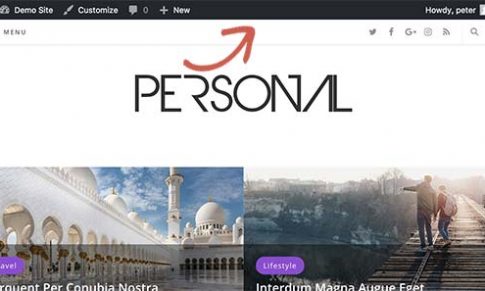
Những điều mọi người nên biết về thanh quản trị viên WordPress 0 (0)
Những điều mọi người nên biết về thanh quản trị viên WordPress 0 (0)
WordPress đi kèm với một thanh quản trị hiển thị các phím tắt tiện dụng cho người dùng đã đăng nhập. Điều này cho phép bạn truy cập nhanh vào các tác vụ quản trị ngay cả khi xem giao diện người dùng của trang web. Trong bài viết này, chúng tôi sẽ giải thích thanh quản trị WordPress là gì và cách bạn có thể sử dụng hoặc tùy chỉnh nó theo nhu cầu của riêng mình.
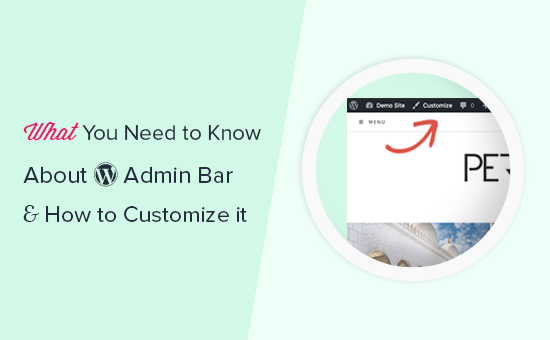
Thanh quản trị WordPress là gì?
Thanh quản trị WordPress là một thanh nổi hiển thị cho người dùng đã đăng nhập. Nó chứa các liên kết đến các màn hình quản trị khác nhau, cho phép người dùng đã đăng nhập nhanh chóng chuyển sang khu vực quản trị khi xem trang web.
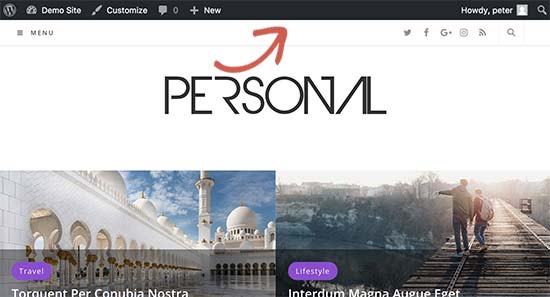
Thanh quản trị được hiển thị cho tất cả người dùng bên trong khu vực quản trị. Người dùng cá nhân có thể ẩn thanh quản trị khi xem trang web bằng cách chỉnh sửa hồ sơ người dùng của họ.
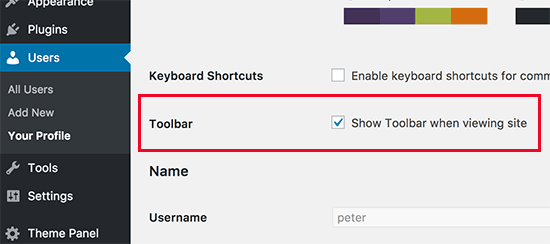
Các mục được hiển thị trong thanh quản trị WordPress thay đổi dựa trên vai trò và quyền của người dùng . Ví dụ: người dùng có vai trò quản trị viên nhìn thấy các mục khác nhau trong thanh menu so với người dùng có vai trò người chỉnh sửa, v.v.
Hiển thị hoặc ẩn các mục trong thanh quản trị WordPress
Cũng giống như mọi thứ khác trong WordPress, thanh Quản trị hoàn toàn có thể tùy chỉnh thông qua mã tùy chỉnh hoặc plugin. Một số plugin đã tận dụng tính năng này bằng cách thêm menu của riêng chúng vào thanh quản trị.
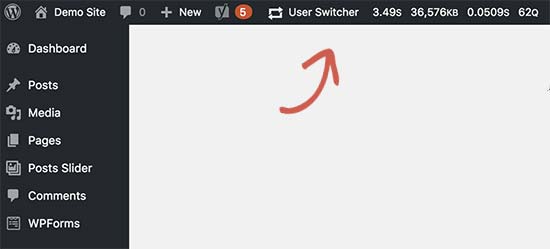
Để kiểm soát thanh quản trị, trước tiên bạn cần cài đặt và kích hoạt plugin Adminimize . Để biết thêm chi tiết, hãy xem hướng dẫn từng bước của chúng tôi về cách cài đặt plugin WordPress .
Sau khi kích hoạt, đi tới trang Cài đặt » Quản trị viên và tìm các tab Tùy chọn phụ trợ của Thanh quản trị viên và Tùy chọn giao diện người dùng của Thanh quản trị viên.
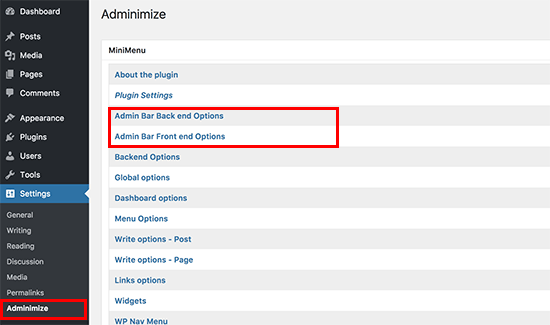
Nhấp vào từng mục đó sẽ đưa bạn đến các tùy chọn thanh quản trị nơi bạn có thể chọn các mục sẽ hiển thị trong thanh quản trị WordPress. Bạn cũng có thể chọn các mục hiển thị cho từng vai trò người dùng.
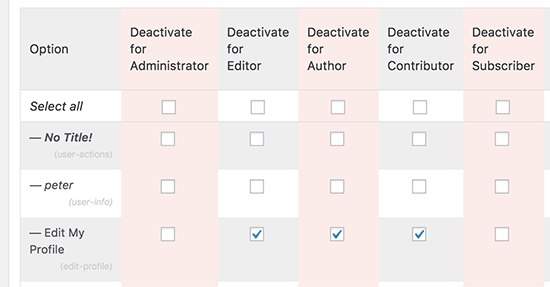
Đừng quên nhấp vào nút ‘Cập nhật tùy chọn’ để lưu các thay đổi của bạn.
Adminimize là một plugin mạnh mẽ và cho phép bạn thay đổi không chỉ thanh quản trị mà còn bất kỳ màn hình quản trị nào trên trang WordPress của bạn. Để tìm hiểu thêm, hãy xem hướng dẫn của chúng tôi về cách ẩn các mục không cần thiết khỏi quản trị viên WordPress với Adminimize
Thêm liên kết tùy chỉnh vào thanh quản trị WordPress
Mục đích của thanh quản trị WordPress là cung cấp các phím tắt nhanh cho các màn hình quản trị khác nhau. Bạn có thể tùy chỉnh thêm bằng cách thêm các liên kết tùy chỉnh của riêng mình vào thanh quản trị.
Đối với điều này, bạn sẽ cần thêm mã tùy chỉnh vào các tệp WordPress của mình. Nếu bạn chưa làm điều này trước đây, thì hãy xem hướng dẫn của chúng tôi về cách sao chép và dán mã trong WordPress .
Trước tiên, bạn cần thêm mã này vào tệp functions.php của chủ đề hoặc một plugin dành riêng cho trang web .
// add a link to the WP Toolbar
function wpb_custom_toolbar_link($wp_admin_bar) {
$args = array(
'id' => 'wpbeginner',
'title' => 'Search WPBeginner',
'href' => 'https://www.google.com:443/cse/publicurl?cx=014650714884974928014:oga60h37xim',
'meta' => array(
'class' => 'wpbeginner',
'title' => 'Search WPBeginner Tutorials'
)
);
$wp_admin_bar->add_node($args);
}
add_action('admin_bar_menu', 'wpb_custom_toolbar_link', 999);
Trong mã này, chúng tôi đã thêm một liên kết tới Google để tìm kiếm WPBeginner. Bạn cần thay thế các giá trị ID, tiêu đề và href bằng giá trị của riêng bạn.
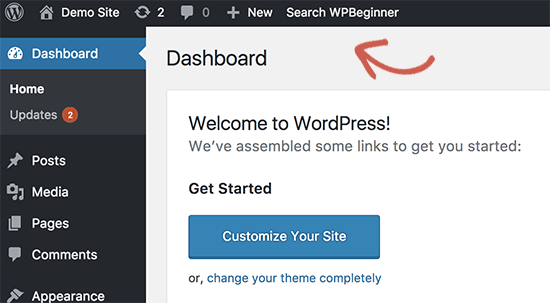
Để biết thêm chi tiết, hãy xem hướng dẫn của chúng tôi về cách dễ dàng thêm liên kết tùy chỉnh vào thanh quản trị WordPress của bạn .
Tắt thanh quản trị cho tất cả người dùng ngoại trừ quản trị viên
Thanh quản trị rất hữu ích cho quản trị viên, biên tập viên và tác giả trang web. Tuy nhiên, nó không hữu ích lắm nếu bạn đang chạy một trang web thành viên WordPress hoặc chỉ yêu cầu người dùng đăng nhập cho một số tác vụ nhất định.
Trong trường hợp đó, bạn có thể muốn tắt thanh quản trị cho tất cả người dùng ngoại trừ quản trị viên trang web. Bạn sẽ cần thêm mã sau vào tệp functions.php của chủ đề hoặc một plugin dành riêng cho trang web .
add_action('after_setup_theme', 'wpb_remove_admin_bar');
function wpb_remove_admin_bar() {
if (!current_user_can('administrator') && !is_admin()) {
show_admin_bar(false);
}
}
Để biết thêm chi tiết, hãy xem bài viết của chúng tôi về cách tắt thanh quản trị WordPress cho tất cả người dùng ngoại trừ quản trị viên.
Chúng tôi hy vọng bài viết này đã giúp bạn tìm hiểu thêm về thanh quản trị WordPress. Bạn cũng có thể muốn xem hướng dẫn bảo mật WordPress từng bước cuối cùng của chúng tôi để giữ cho khu vực quản trị WordPress của bạn an toàn và bảo mật.
.
All the options and events can be found in official documentation
Copyright © 2023 MTViet , All rights reserved. Giao diện mod từ NeptuneApp
Website chỉ sử dụng cookies xử lý các tùy chọn cho các chức năng , tài khoản và mật khẩu trên trang này (đối với khách đã đăng nhập). Website hiện không thu thập bất cứ thông tin cá nhân nào khác .




















































